Jak używać tarcze ochrony w czasie rzeczywistym w prostych Malware Protector?How do I use the real-time protection shields in Simple Malware Protector?
Osłony ochrony w czasie rzeczywistym, jeśli są włączone (tylko w wersji zarejestrowanej), służą do ograniczania ataków złośliwego oprogramowania w czasie rzeczywistym. Złośliwe programy próbujące dostać się do systemu są identyfikowane i zatrzymywane w momencie ich wykrycia. Alerty są wyzwalane, gdy tylko narzędzie napotka złośliwe oprogramowanie próbujące zainstalować lub uruchomić w systemie. Do użytkownika należy zezwolenie na uruchomienie programu w systemie lub jego całkowite zablokowanie / odrzucenie.
Istnieją 2 tarcze, które chronią system przed złośliwym oprogramowaniem przez całą dobę:
- Osłona systemu Windows – Monitor plików hosta systemu Windows
Plik hosta w systemie Windows to plik używany do utrzymywania nazw hostów mapowanych na ich adresy IP. Pliki hostów są określane w celu wyszukania powiązanych adresów IP dla dowolnych nazw hostów. W przypadku, gdy żądane adresy IP nie zostaną znalezione, system operacyjny poprosi o te informacje system nazw domen (serwer DNS). Te pliki mogą służyć do lokalnego blokowania witryn zamiast blokowania serwerów. Niektóre złośliwe oprogramowanie są tworzone w celu wprowadzania zmian w tych plikach hosta systemu Windows. Ta szczególna osłona ostrzega użytkownika, gdy takie złośliwe działania są podejmowane w plikach hosta systemu Windows.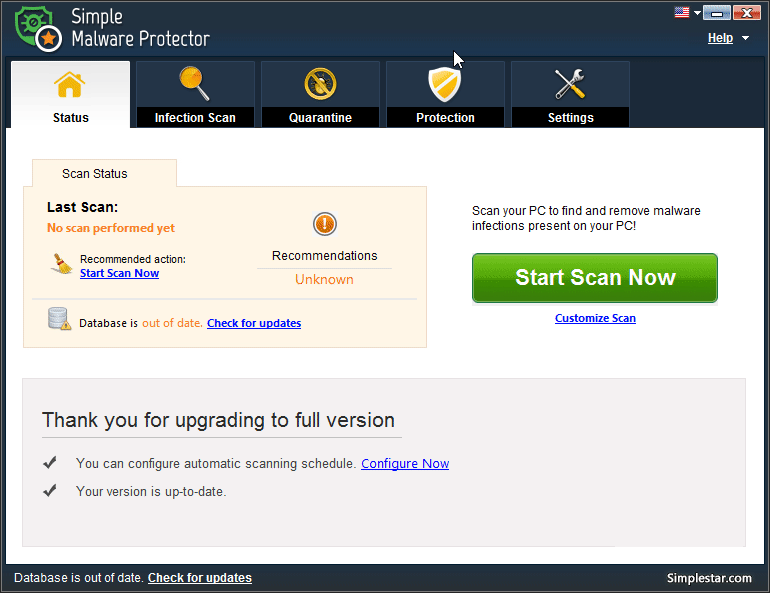
Wybierz Włączone, aby włączyć Ochronę Windows Shield w czasie rzeczywistym zapewniającą całodobową ochronę. W przypadku próby włamania ze strony nieznanego lub złośliwego programu osłony ostrzegają użytkownika o tej próbie za pomocą wyskakującego komunikatu. To wtedy decyzja użytkownika zezwala na uruchomienie nieznanego programu w systemie. Zezwól Wybierz opcję „Nie pytaj mnie ponownie”, a następnie kliknij przycisk „Zezwól”, jeśli ufasz aplikacji / programowi i chcesz uruchomić program w systemie. Wszystkie sesje, w których zezwolono aplikacjom na działanie w systemie, zostaną wyświetlone na karcie „Osłona systemu Windows”.
Zablokuj „ Wybierz opcję„ Nie pytaj mnie ponownie ”, a następnie kliknij przycisk„ Zablokuj ”, jeśli uważasz, że aplikacja nie jest autentyczna i nie chcesz, aby była uruchamiana w systemie. Wszystkie sesje, w których aplikacja została zablokowana w systemie, zostaną wyświetlone na karcie „Osłona systemu Windows”.
- Osłona Internetowa – Strażnik strony głównej programu Internet Explorer Ta szczególna osłona zapobiega nieautoryzowanym zmianom w paskach narzędzi IE i ich funkcjach przez złośliwe oprogramowanie. Internet jest największym medium, przez które złośliwe oprogramowanie instaluje się w systemie. Osłony internetowe okazują się bardzo przydatne w wykrywaniu złośliwego oprogramowania w czasie rzeczywistym, zanim zdążą wyrządzić szkody w systemie.
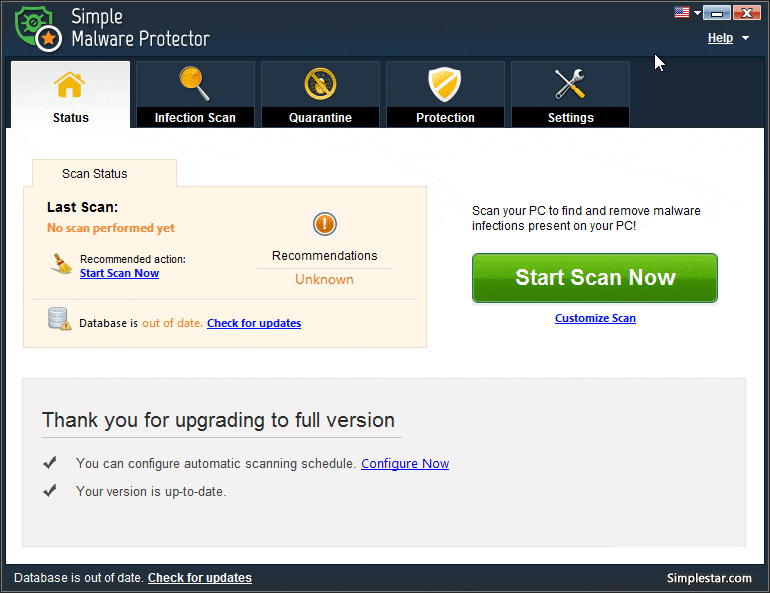 Wybierz opcję Włączone, aby włączyć Ochronę w czasie rzeczywistym Osłona internetowa zapewniająca całodobową ochronę.
Wybierz opcję Włączone, aby włączyć Ochronę w czasie rzeczywistym Osłona internetowa zapewniająca całodobową ochronę.W przypadku próby włamania ze strony dowolnego nieznanego / złośliwego programu osłony zgłaszają użytkownika tego samego za pośrednictwem wyskakującego komunikatu. Wyłącznie do użytkownika należy zezwolenie na działanie nieznanego programu w systemie, czy nie.
Zezwól Wybierz opcję „Nie pytaj mnie ponownie”, a następnie kliknij przycisk „Zezwól”, jeśli ufasz aplikacji / programowi i chcesz uruchomić program w systemie. Wszystkie sesje, w których zezwoliłeś aplikacjom na działanie w systemie, zostaną wyświetlone na karcie „Osłona internetowa”.Zablokuj Wybierz opcję „Nie pytaj mnie ponownie”, a następnie kliknij przycisk „Zablokuj”, jeśli uważasz, że aplikacja nie jest autentyczna i nie chcesz, aby działała w systemie. Wszystkie sesje, w których aplikacja została zablokowana w systemie, zostaną wyświetlone na karcie „Osłona internetowa”.
- Zarządzaj dozwolonymi / zablokowanymi elementami
Programy / aplikacje, na które zezwolisz lub które zablokujesz, zostaną wyświetlone tutaj, pod odpowiednimi zakładkami. Aby usunąć niepotrzebne zdarzenia z listy, kliknij przycisk „Usuń”.
